Apple, dünya çapındaki kullanıcılara geniş bir ürün, hizmet ve uygulama yelpazesi sunarak teknoloji sektörünün önde gelen devlerinden biri olarak ortaya çıktı. Apple hizmetlerinin tam paketine erişmek ve ekosistemlerine sorunsuz bir şekilde entegre olmak için kullanıcıların, iCloud, App Store, Apple Music, Apple TV ve daha fazlası gibi çeşitli Apple hizmetlerinden yararlanmak üzere bir Apple Kimliği oluşturmaları gerekir. Burada size adım adım yol göstereceğiz yeni bir Apple Kimliği oluşturmak için ve size ustaca ipuçları vereceğiz.
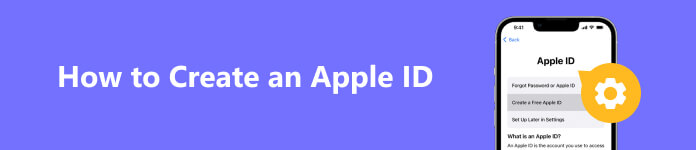
- Bölüm 1. Apple Kimliği Nedir?
- Bölüm 2. Bir Apple Kimliği Hesabı Oluşturun
- Bölüm 3. Apple Kimliği Oluşturulamadı Nasıl Düzeltilir
- Bölüm 4. Apple Kimliği Kurulumuyla İlgili SSS
Bölüm 1. Apple Kimliği Nedir?
Oluşturma sürecine dalmadan önce bir Apple kimliğine sahip olmanın neden bu kadar önemli olduğunu anlamak önemlidir. Apple Kimliği, tüm aygıtlarınızı ve hizmetlerinizi birbirine bağlayan merkezi bir merkezdir. Oluşturulduktan sonra iPhone, iPad, Mac, Apple Watch ve diğer Apple ürünlerinizde kusursuz ve entegre bir deneyimin keyfini çıkarabilirsiniz. Giriş yapmak için bir Apple Kimliği oluşturduktan sonra, verilerinizi, fotoğraflarınızı ve belgelerinizi birden fazla cihazda senkronize etmenizi ve yedeklemenizi sağlayan Apple'ın bulut depolama hizmeti olan iCloud'a erişebilirsiniz. (Apple Kimliği VS iCloud?)
Üstelik Apple ID'nizle App Store'dan oyunlar alabilir, iTunes'dan müzik ve film indirebilir, Apple Music, Apple TV+ ve Apple News+ gibi çeşitli servislere abone olabilirsiniz. Ayrıca Apple Kimliği, Pages, Keynote ve Numbers gibi çeşitli üretkenlik araçlarına erişmenizi sağlayarak belgeleri kolaylıkla oluşturmanıza, düzenlemenize ve bunlar üzerinde işbirliği yapmanıza olanak tanır.
Bölüm 2. Bir Apple Kimliği Hesabı Oluşturun
hazırlıklar
Apple Kimliği oluşturmadan önce aşağıdakilere sahip olduğunuzdan emin olun:
A. Bir Apple Cihazı: Apple Kimliği oluşturmak için iPhone, iPad, iPod Touch veya Mac gibi bir Apple aygıtına ihtiyacınız vardır. iPhone olmadan da Apple Kimliği oluşturmak hâlâ mümkün. Bunun yerine, Apple Kimliği web sitesi (appleid.apple.com) aracılığıyla da bir Apple Kimliği oluşturabilirsiniz.
B. Aktif İnternet Bağlantısı: Cihazınızın sabit bir internet bağlantısına bağlı olduğundan emin olun. Apple Kimliğinizi Safari'de ve tercih ettiğiniz herhangi bir tarayıcıda oluşturabilirsiniz. Oluşturma süreci, hesabınızı doğru şekilde kurmak için veri aktarımını içerir.
C. Geçerli E: Apple Kimliğinize kaydolmak için geçerli bir e-posta adresine ihtiyacınız olacak. Bu adres Apple ID hesabınıza bağlanacak ve iletişim amacıyla kullanılacaktır.
İpuçları: Apple, kimliğinizi doğrulamak için en az bir telefon numarasına ihtiyacınız olduğu anlamına gelen İki faktörlü kimlik doğrulamayı benimsediğinden, artık telefon numaraları olmadan bir Apple Kimliği oluşturamazsınız.
Yeni Apple Kimliği ve Parola Oluşturun
Artık ihtiyacınız olan her şeye sahip olduğunuza göre, Apple Kimliğinizi oluşturma sürecini adım adım inceleyelim:
1. AdımApple Kimliği Oluşturma Sayfasına erişin
Açın Ayarlar uygulama veya sistem Tercihleri (Mac'te). Aşağı kaydırın veya şuraya gidin: Oturum aç or iCloud Cihazınızın modeline bağlı olarak bölüm.
2. AdımApple Kimliği Oluştur'a dokunun/oluşturun veya [Cihazınıza] Giriş Yapın
Apple kimliğiyle giriş yapmadıysanız aşağıdaki seçenekleri göreceksiniz: Apple kimliği Oluştur or [Cihazınızda] oturum açın . Üzerine dokunun Apple kimliği Oluştur.
3. AdımDoldurma İçeriğini Tamamlayın
Devam etmek için doğum tarihinizi girin. Apple, yaş doğrulaması ve yaşa uygun içerik sağlamak için bu bilgilere ihtiyaç duyar.
Ardından Apple Kimliği kullanıcı adınız için geçerli bir e-posta adresi girin. Hesabınızın güvenliğini sağlamak için güçlü bir şifre seçin. Şifrenizin benzersiz olduğundan ve başka hesaplara bağlı olmadığından emin olun.
4. AdımGüvenlik Sorularını ve Cevaplarını Seçin
Apple Kimliğinizi bilgisayar korsanlığına ve diğer risklere karşı korumak için üç güvenlik sorusu seçin ve kolayca hatırlayabileceğiniz yanıtlar verin. Bu, şifrenizi unutursanız veya hesabınızı kilitlerseniz hesabınızı kurtarmanıza yardımcı olacaktır.
5. Adımİki Faktörlü Kimlik Doğrulamayı Ayarlayın (Önerilen)
İki faktörlü Kimlik Doğrulama (2FA), Apple Kimliğiniz için başka bir güvenlik katmanı görevi görür. Etkinleştirildiğinde, Apple Kimliğinize her giriş yaptığınızda güvenilir bir aygıtta bir doğrulama kodu alırsınız. Ekrandaki talimatları izleyerek bunu ayarlayın. Daha iyi güvenlik için 2FA'yı etkinleştirmeniz önemle tavsiye edilir.
İpuçları: Başkalarının durumunda adımları takip edebilirsiniz çalınan iPhone'u sıfırla gizliliğinizi korumak için.
6. AdımHüküm ve Koşulları Kabul Edin
Apple'ın Hüküm ve Koşulları ile Gizlilik Politikası'nı dikkatlice okuyun. Kabul ediyorsanız dokunun Katılıyorum Devam etmek için.
7. AdımApple Kimliğinizi Doğrulayın
Kayıt sırasında bir doğrulama e-postası alacaksınız. E-postayı açın ve Apple Kimliğinizi onaylamak için bağlantıyı girin.
8. AdımHesap Kurulumunu Tamamlayın
Cihazınızın ayarlarına veya sistem tercihlerine dönün ve yeni Apple kimliğiniz ve parolanızla giriş yapın. Bu işlem sırasında ayrıca iCloud, FaceTime, iMessage ve diğer hizmetleri ayarlamanız da istenebilir. İhtiyaçlarınıza göre tercihlerinizi seçin.
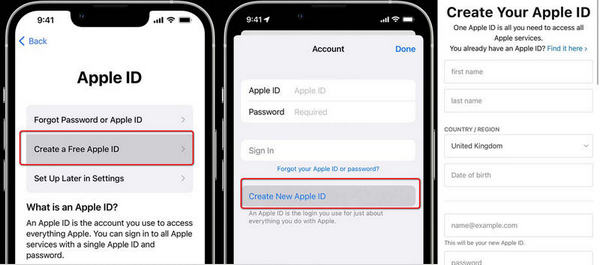
Apple kimliğinizi yönetin
Apple Kimliğiniz oluşturulduktan sonra hesap ayarlarınızı istediğiniz zaman yönetebilirsiniz. Bunu yapmak için şu adımları izleyin:
İOS cihazlarda:
MyCAD'de yazılım Güncelleme ye git Ayarlar > [Adınız] >Şifre ve güvenlik Parolanızı değiştirmek, güvenlik sorularını güncellemek veya iki faktörlü kimlik doğrulamayı açmak/kapatmak için.
Mac'te:
Türkiye Dental Sosyal Medya Hesaplarından bizi takip edebilirsiniz. sistem Tercihleri >Apple kimliği Hesap ayarlarınıza erişmek için.
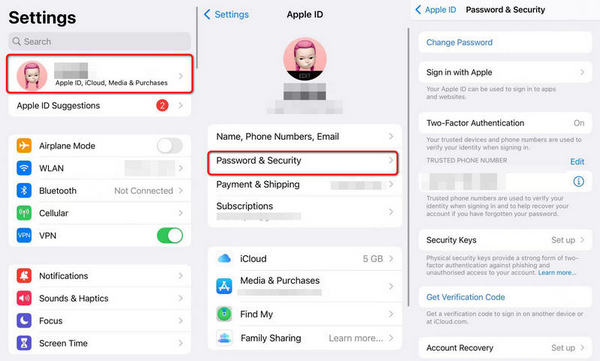
Ayrıca, bir web tarayıcısı kullanarak Apple Kimliğinizi Apple Kimliği web sitesinden (appleid.apple.com) yönetebilirsiniz. Hesap bilgileri, güvenlik seçenekleri ve ödeme yöntemleri de dahil olmak üzere hesap ayarlarınıza erişmek için Apple Kimliği kimlik bilgilerinizle oturum açmanız yeterlidir. Ayrıca iPhone'da bölgeyi veya ülkeyi değiştirme senin ihtiyaçlarına göre.
Bölüm 3. Apple Kimliği Oluşturulamadı Nasıl Düzeltilir
Elinizde ikinci el bir iPhone varsa veya cihazların kilitli olması nedeniyle Apple Kimliği oluşturamazsanız ne olur? Şifreleri unutursanız yeni bir Apple Kimliği almanın bir yolu var mı? Cevabın hepsi evet Apeaksoft iOS Kilidi Açıcı.
Elinizdeki bu araçla, eski veya istenmeyen Apple kimliğini kaldırarak iPhone'unuzu yepyeni bir iPhone olarak etkinleştirebilirsiniz. Şifreleri, Touch ID'yi ve Face ID'yi iOS cihazlardan hızlı ve etkili bir şekilde kaldırabilirsiniz.

4,000,000 + Yüklemeler
Kilitli/kırık/çökmüş/hasarlı bir iPhone'un kilidini veri kaybı olmadan açın.
iPhone ve iTunes yedekleme şifrelerini süper hızlı bir şekilde kaldırın.
Apple kimliğini ve diğer özellikleri ayarlamak için iPhone'u tam olarak kontrol edin.
Eski Apple kimliğinden etkilenmez ve uzaktan takip edilmez.
En yeni iOS 17/ıpados 17 sistemleriyle uyumludur.
Yeni Apple Kimliği Oluşturmak için iPhone'unuzun Kilidini Açma
1. Adım Bilgisayarınızdan Apeaksoft iOS Unlocker'a erişin. Cihazınızı bilgisayara bağlayın ve Apple kimliğini kaldır bölüm ve dokunun Güven iPhone'unuzdaki bilgisayar.
Parolaları unuttuğunuz veya Ekran Süresi sınırlamaları nedeniyle kısıtlandığınız için Apple Kimliği oluşturmayı başaramazsanız aşağıdaki işlemlere devam edebilirsiniz: Parolayı Sil ve Ekran ZAMANI, Sırasıyla.

2. Adım Devre dışı bıraktığınızdan emin olun Benim Bul iPhone'unuzda. (Değilse ayarları sıfırlamak için ekrandaki talimatları izleyin) Ardından Başlama düğmesine basın.
3. Adım Program kilit açma işlemini tamamlayana kadar bekleyin. Bundan sonra iPhone'unuzu yeniden başlatabilir ve Bölüm 2'de bahsettiğimiz gibi yeni bir Apple ID hesabı oluşturabilirsiniz.
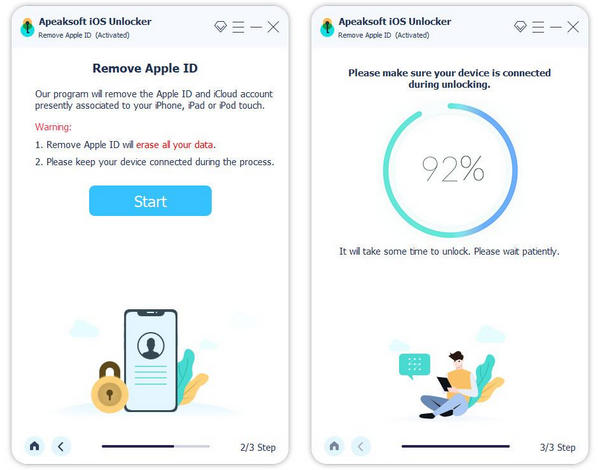
Bölüm 4. Apple Kimliği Kurulumuyla İlgili SSS
Bir Çocuk için Apple Kimliği nasıl oluşturulur?
Apple'ın kuralına göre 13 yaşından küçük çocuklar kendi başına Apple kimliği oluşturabilir. Ziyaret edebilirsin Ayarlar >aile >Üye ekle >Çocuk Oluştur En son iPhone/Mac sisteminde kayıt için tüm bilgileri doldurun.
Sunucu hatası nedeniyle Macbook Apple Kimliğim oluşturulamadığında ne yapabilirim?
Bunun nedeni, cihaz başına hesap sınırlamaları (3 kimlik/cihaz) olabilir. Alternatif olarak başka bir Apple cihazına geçerek dilediğiniz gibi yeni bir Apple Kimliği oluşturabilirsiniz.
Kredi kartı olmadan Apple Kimliği oluşturabilir miyim?
Elbette. Apple kimliğine kaydolurken ödeme yöntemi sütununu doldurup kurulum işlemine devam ederken Yok'u seçebilirsiniz.
Sonuç
için Apple kimliği oluştur Apple ekosistemindeki çok sayıda hizmete ve özelliğe erişmenizi sağlayan basit bir işlemdir. Apple Kimliğinizle, birden fazla cihazda verilerinizi sorunsuz bir şekilde senkronize edebilir ve bunlara erişebilir, App Store ve iTunes'dan içerik satın alabilir ve indirebilir ve özel Apple hizmetlerinin keyfini çıkarabilirsiniz. Ayrıca iPhone'unuzun kilidini açmayı da öğrenebilirsiniz. Apeaksoft iOS Kilidi Açıcı Apple'ın sunduğu olanakların tüm potansiyelinden yararlanmak ve kusursuz bir dijital yolculuğa çıkmak için.








